来源:互联网 | 时间:2024-11-16 19:46:39
如果你在Win11系统中遇到了打开文件夹时提示“找不到应用程序”的问题,这可能是由于多种原因引起的。本文将为你提供解决这个问题的方法,帮助你快速定位问题并恢复文件夹的正常访问。Win11打开桌面文件夹的时候,提示&l
如果你在Win11系统中遇到了打开文件夹时提示“找不到应用程序”的问题,这可能是由于多种原因引起的。本文将为你提供解决这个问题的方法,帮助你快速定位问题并恢复文件夹的正常访问。
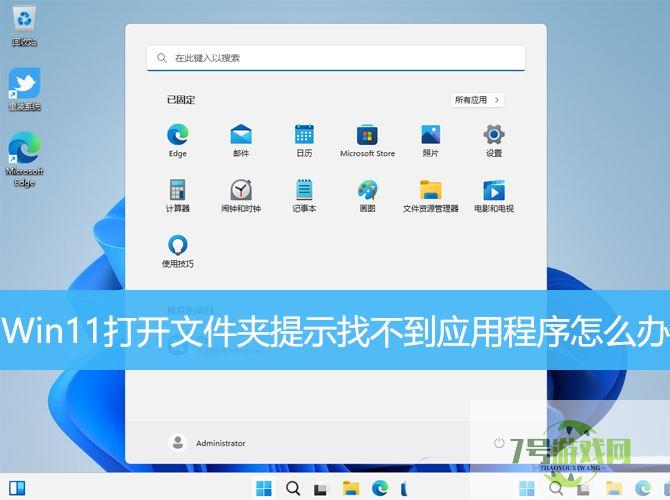
Win11打开桌面文件夹的时候,提示“找不到应用程序”
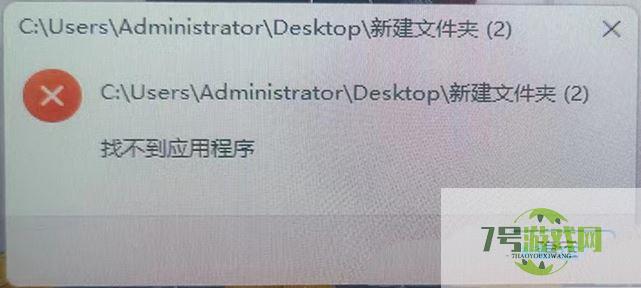
1、按【 Win + R 】组合键,打开运行,输入【regedit】命令,按【确定或回车】打开注册表编辑器;
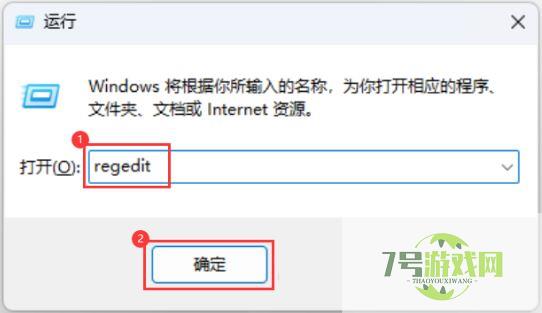
2、注册表编辑器窗口,依次展开到以下路径:HKEY_CLASSES_ROOTFoldershell
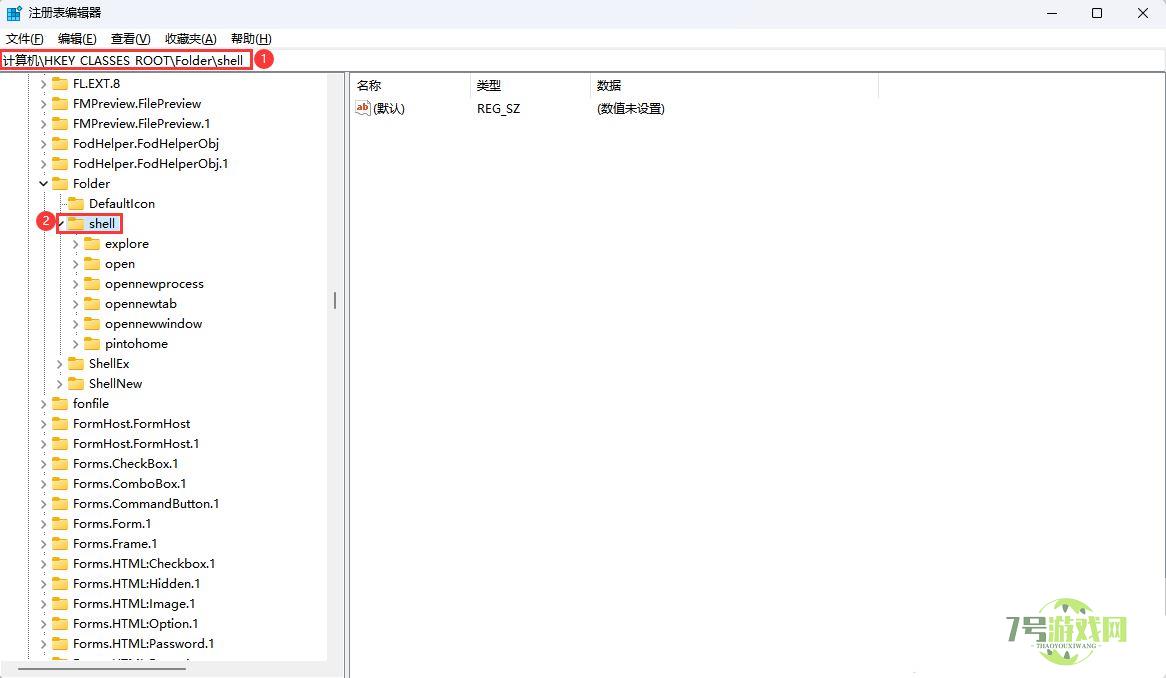
3、在【Shell】下通常默认有下图几项,如果有其它第三方软件命名项,我们可以【右键删除】;PS:如果没有第三方软件命名项,可以跳过此步骤,直接进入第4步
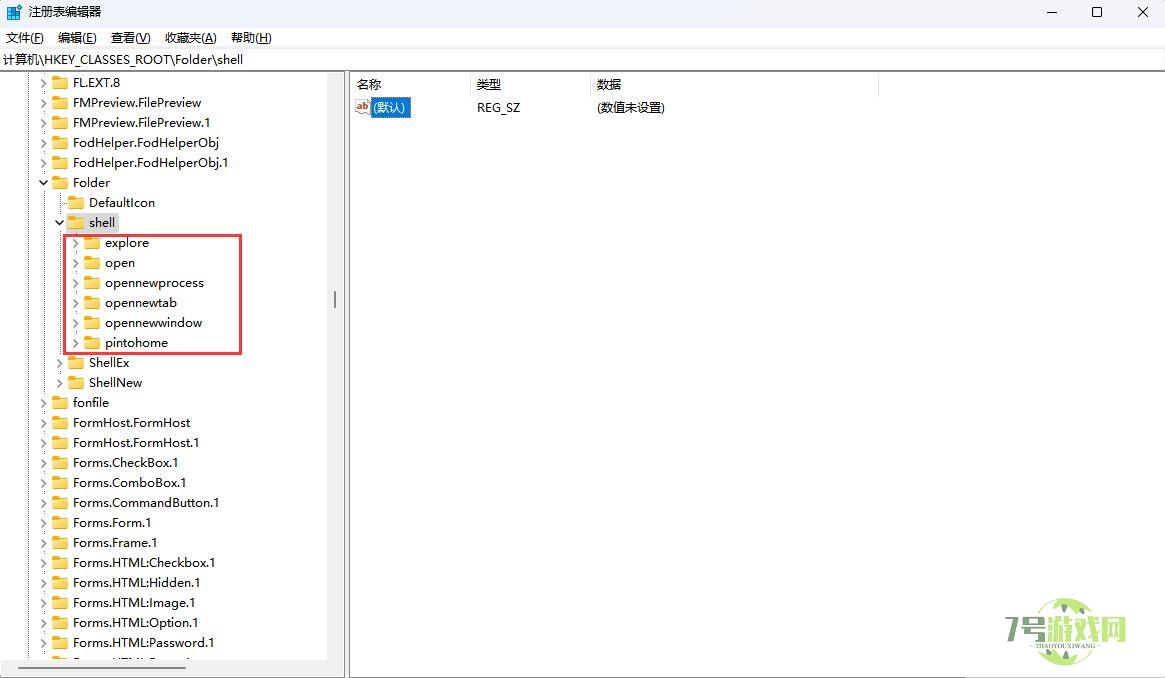
4、左侧列表中,点击【shell】,在右侧双击名称为【默认】的项;
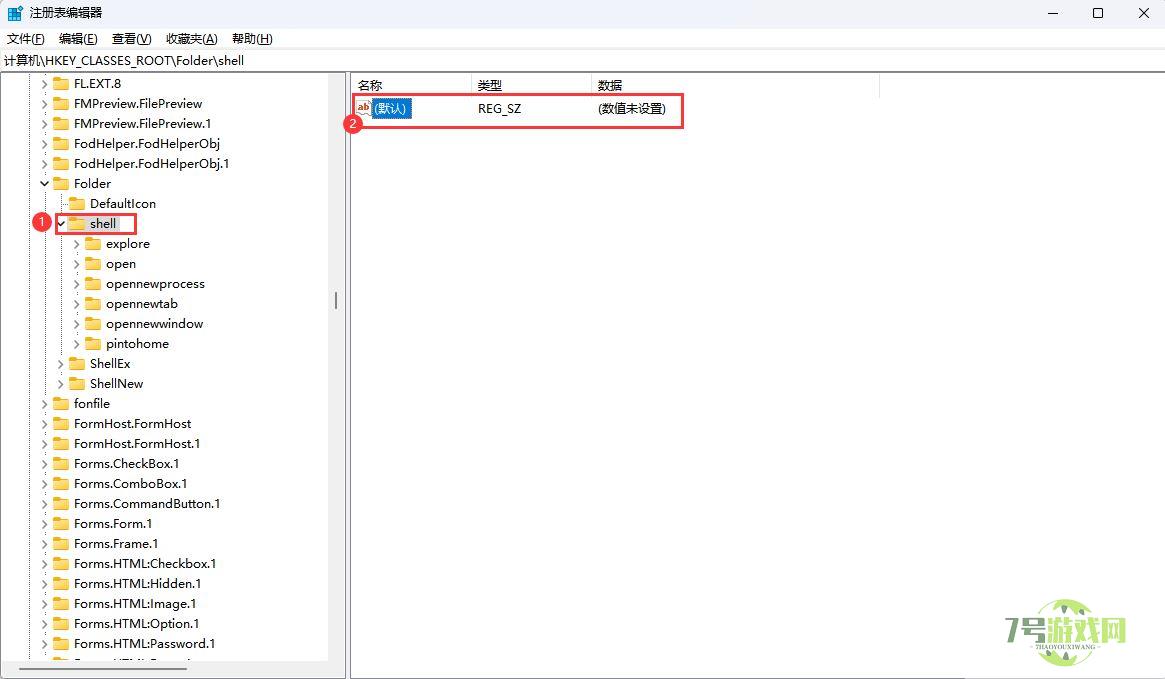
5、将数值数据【清空】,最后点击【确定】;
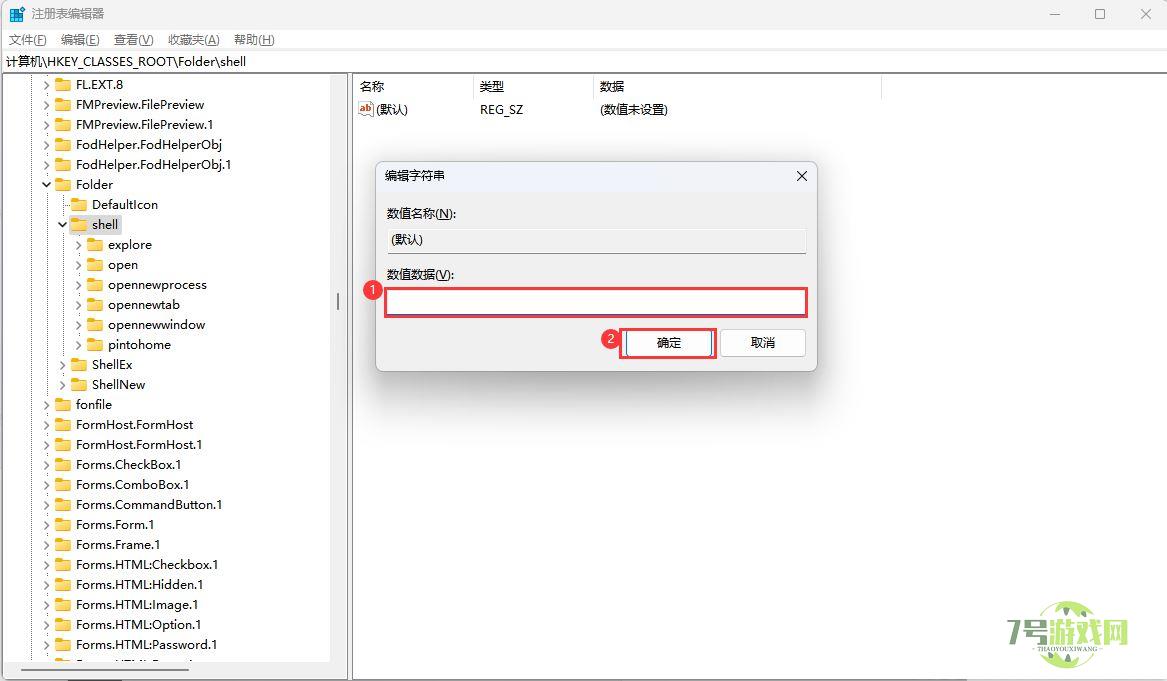
6、以上设置完成后,重启电脑再看是否正常。
win11怎么卸载translucentTB win11卸载TranslucentTB方法
阅读Win11的任务栏位置怎么靠右显示?Win11的任务栏位置靠右显示设置方法
阅读win11蓝牙音箱被识别为耳机怎么办? Win11蓝牙音箱被识别为其他设备解决办法
阅读win11 23H2无法拖拽文件到地址栏怎么办? win11 23H2拖拽文件到地址栏方法教程
阅读win11 23h2网络限速怎么解除?Win11 23h2网络被限速解决方法
阅读Win11 Guest账号被禁用怎么办? Win11取消禁用guest用户的教程
阅读win11磁盘显示感叹号怎么办? win11磁盘上有一个感叹号的解决方法
阅读win11 23H2打开文件夹卡死无响应怎么办? 电脑一打开文件夹就卡死解决办法
阅读Win11如何修改应用获取位置 Win11修改应用获取位置的方法
阅读Win11开始菜单右键空白怎么办? 右键开始按钮显示空白没有选项修复技巧
阅读




